FLUENT多相流问题后处理中如何显示其中一相的分布
2016-10-06 by:CAE仿真在线 来源:互联网
多相流问题后处理中很容易显示相界面在某些面上的形态,如图1所示。其实利用ISO-Clip功能还可以显示某一相在整个流域中的分布情况,如图2、图3。

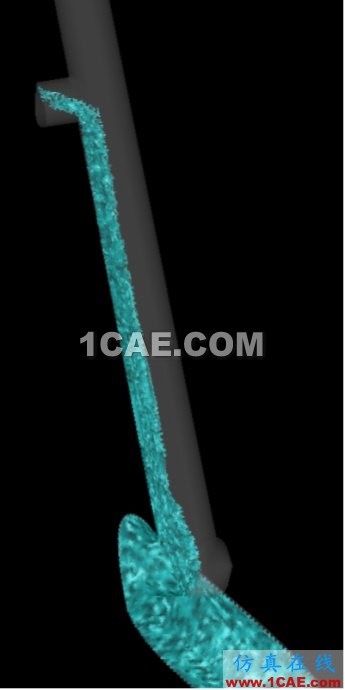
图1 图2

图3
具体操作方法如下:
一. 用ISO-Clip功能将需要显示的相所处的网格标记出来
1.沿菜单栏Surface-->ISO-Clip(图4)打开ISO-Clip窗口(图5)
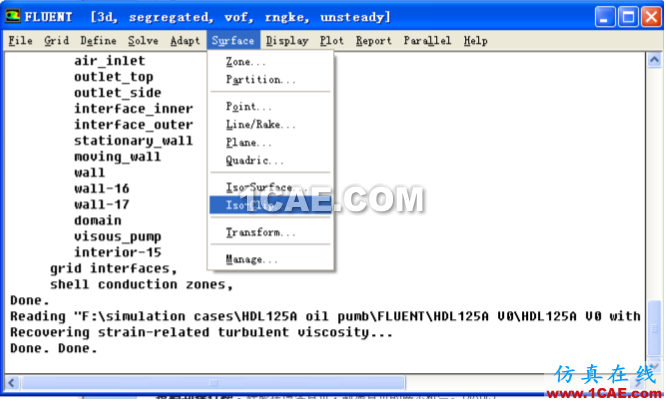
图4
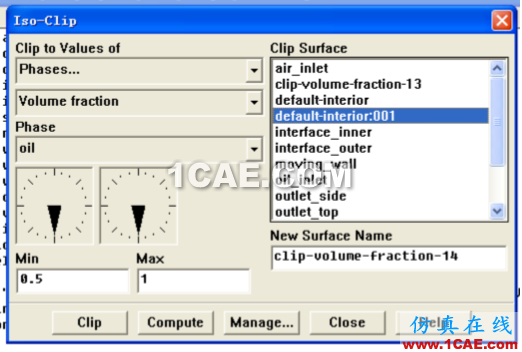
图5
2. Clip to Value of一栏在下拉菜单中选择Phase。
3. Phase一栏中选择想要显示的那一相。(这里我选的是oil)
4. 设置相体积分数Valume Fraction的范围。(我习惯将相体积分数大于等于0.5的区域都显示出来)。
5. Clip Surface一栏中选择需要显示的区域。一般FLUENT默认将包含整个流域内的网格的surface称为default-interior. 当然,如果分析域中包含多个区域(如有些Multi-Rotating Frame问题中包含旋转流域和静止流域),Clip Surface一栏中可以看到1个以上的default-interior. 确保你选择的是你想显示的区域。
6. New Surface Name一栏中给本次操作即将产生的新surface起了一个默认的名字clip-volume-fraction-14. 当然,你可以将它改成任何你喜欢的名字。
7. 以上项目都设置完毕后,点击左下方的Clip按钮。
现在一个新的surface产生了,如果你沿菜单栏Display-->Grid打开Grid窗口,可以看到右边的surface栏中有一个名为clip-volume0fraction-13的surface(图6).(其实应该是clip-volume0fraction-14,只不过我在写这边博文之前就已经用相同的方法创建了一个clip-volume0fraction-13的surface。因为懒,制作博文要用的图片时没有将surface名字改为一致的,请读者原谅。)

图6
二. 显示设定。为了更清楚地显示oil相的分布,需要将流域的壁面设置为透明。另外根据我个人的喜好,我将oil相的颜色设置为水蓝色。下面是具体操作步骤:
1.将壁面设置为透明:沿菜单栏Display-->Scene打开Scene Discription窗口(图7)
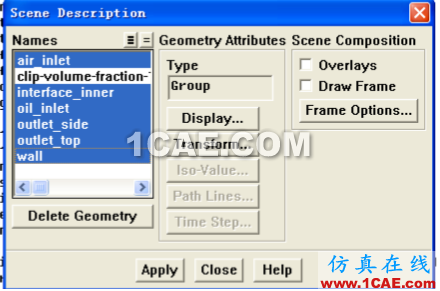
图7
在Name一栏中将所有想要显示的壁面选上,然后点击Display,打开Display Properties窗口(图8)。
下面的Colors和Transparency值是我习惯的设置。这里的重点是透明度Transparency的设置,推荐设置在70以上。

图8
2.将clip-volume0fraction-13设置为水蓝色:Scene Discription窗口中在Names一栏中选择clip-volume0fraction-13,然后点击Display。在弹出的Display Properties窗口中,按图10所示设置。
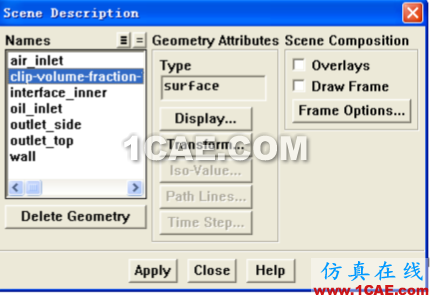
图9
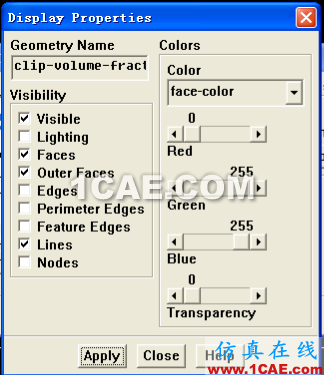
图10
3. 为了使画面看起来更漂亮,推荐加上Light效果:菜单栏Display-->Lights,打开Lights窗口(图12)
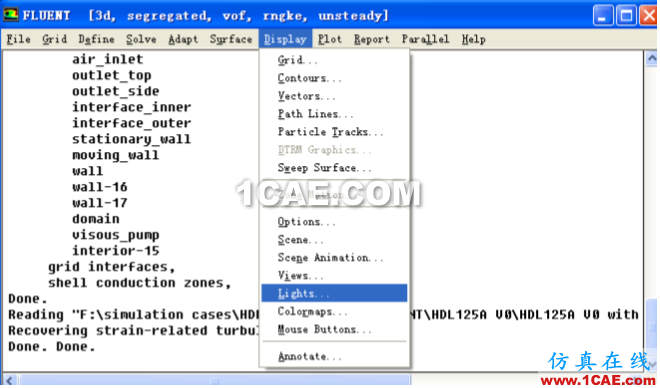
图11

图12
将右下角的Headligh On勾选上。然后Apply。
现在所有的设置都完成了,你只需沿菜单栏Display-->Grid,打开Grid Display窗口,在surface一栏将刚刚设置完的壁面和clip-volume0fraction-13选上,Option一栏中选择Face,然后点击Display,就会看到图2、图3所示的效果了。
相关标签搜索:FLUENT多相流问题后处理中如何显示其中一相的分布 Fluent培训 Fluent流体培训 Fluent软件培训 fluent技术教程 fluent在线视频教程 fluent资料下载 fluent分析理论 fluent化学反应 fluent软件下载 UDF编程代做 Fluent、CFX流体分析 HFSS电磁分析






